

Av Gina Barrow, senast uppdaterad: March 7, 2018
"Jag kan inte ladda ner appar från AppStore på min iPhone; Jag får vanligtvis det här felet (din begäran kan inte behandlas... Felkod 1009) vilket redan är väldigt obekvämt för mig eftersom även när jag försökte köpa appar visas samma fel.” ~Sofia
Efter att ha koncentrerat oss på mjukvaruutveckling i flera år har vi skapat ett fantastiskt verktyg som är kraftfullt och lätt att använda för alla iOS-användare.
Här är ett tips till dig: Download FoneDog iOS Systemåterställning för att fixa iPhone-fel 1009 eller olika iOS-fel på det snabbaste sättet. Om du vill åtgärda felet själv, har vi också samlat lite användbar information och grundläggande lösningar nedan.
iOS-systemåterställning
Fixa med olika iOS-systemproblem som återställningsläge, DFU-läge, vit skärmslinga vid start, etc.
Fixa din iOS-enhet till normal från vit Apple-logotyp, svart skärm, blå skärm, röd skärm.
Fixa bara din iOS till normalt, ingen dataförlust alls.
Fixa iTunes Error 3600, Error 9, Error 14 och olika iPhone-felkoder
Frigör din iPhone, iPad och iPod touch.
Gratis nedladdning
Gratis nedladdning

Del 1. Vad är iPhone Error 1009 och vad är dess Happens-tillstånd?Del 2. Snabbfix för fel 1009 iPhone (felkod 1009)Del 3. Åtgärda fel 1009 iPhone genom att använda FoneDog iOS System Recovery
iPhone-fel 1009 händer vanligtvis när IP-adressen för appen du försöker ladda ner eller köpa på iOS-enheten loggades av Apple till ett område som inte stöds av deras tjänst. Det kan också bero på att standardproxyinställningarna inte gäller din enhet.
Detta är inte sant hela tiden eftersom IP-adresser naturligtvis kan ändras och ändras avsiktligt så det utlöser en stor förvirring i kommunikationen med Apples servrar.
Alla iOS-enheter gillar iPhone, iPadoch iPod Touch tilldelas landet eller området där de köptes eller försäljningsstället. Detta innebär att all nödvändig information som personlig profil, konton och kreditkortsuppgifter faktiskt bör matcha ursprunget eller åtminstone i ett område som stöds.
iPhone-felet 1009 (felkod 1009) kan orsakas av appen eller kontoinformationen i appen eller till och med nätverksanslutningen förutom hårdvaran. De flesta iOS-användare får vanligtvis det här felet varje gång de laddar ner gratisappar från AppStore eller i iTunes när deras IP tilldelas en ny adress eller har flyttat plats. Vissa fall kan orsakas av den specifika appen som har laddats ner.
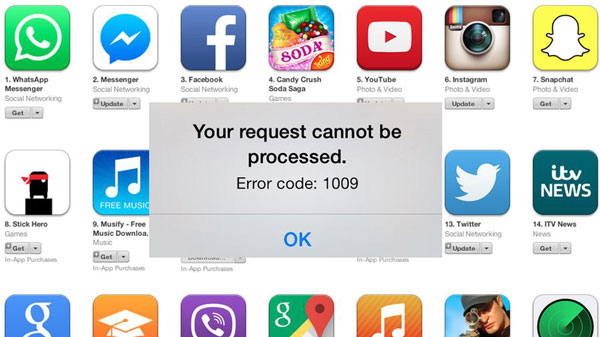
Att förstå orsaken till felkoden 1009 är mycket viktigt innan du går vidare och söker efter effektiva lösningar. Vi måste först bestämma hur och varför detta fel uppstod eftersom detta fel vanligtvis är lätt att åtgärda beroende på grundorsaken. Naturligtvis finns det inget annat enklaste sätt att lösa detta iPhone fel 1009 såvida du inte använder återställningsverktyg från tredje part. FoneDog iOS Systemåterställning är enkel och lätt att använda med flexibla alternativ.
Den har en genomklickningsprocess som är mycket bekväm för personer som är icke-tekniska och kompatibla med alla iOS-enheter som iPhone, iPad och iPod touch. FoneDog iOS Systemåterställning fixar olika iOS-fel som fel 1009 iPhone, iPhone fel 3014, ITunes-fel 21, och mycket mer. Bortsett från det kan det felsöka andra iOS-systemproblem som att frysa, krascha, loopa i början, fastnat i återställningsläge, fast på Apple-logotypen, svart skärm av döden, vit skärm av döden, och mer. Det fungerar också perfekt med Windows och Mac-datorer så att fler användare kan använda denna programvara. För att lära dig mer om hur det här programmet fungerar, följ dessa guider nedan:
Det första steget är att ladda ner FoneDog iOS Systemåterställning på din dator (Win eller Mac) och följ installationsinstruktionerna. När installationen är klar måste du köra programmet och starta det efteråt.
På huvudmenyn väljer du Systemåterställning bland verktygen av FoneDog iOS Systemåterställning. Klicka på knappen och börja testa gratis.
Gratis nedladdningGratis nedladdning

Anslut din iPhone X/8/7/6/5/4s. Klicka sedan på Start-knappen när du har ställt in rätt problem som din enhet har. FoneDog iOS Systemåterställning kommer att påbörja reparationsprocessen.

Du måste ange rätt kombination av iPhone och dess iOS-version för att FoneDog iOS System Recovery-programvaran ska ladda ner firmwarepaketet och extrahera det på enheten.

Den totala reparationstiden kan ta ungefär några minuter då du också kan se framstegen på skärmen. När processen är framgångsrik kommer din iPhone att starta om och starta om som en vanlig iPhone. Om enheten inte startade kan du behöva göra om hela processen.

iPhone-fel 1009 (App Store-fel 1009) är så lätt att fixa när du har rätt program. Välja FoneDog iOS Systemåterställning för att säkerställa säker, effektiv och garanterad återställning för alla iOS-enheter och fel.
Lämna en kommentar
Kommentar
iOS-systemåterställning
Reparera olika iOS-systemfel tillbaka till normal status.
Gratis nedladdning Gratis nedladdningHeta artiklar
/
INTRESSANTTRÅKIG
/
ENKELSVÅR
Tack! Här är dina val:
Utmärkt
Betyg: 4.6 / 5 (baserat på 80 betyg)